バックアップの必要性
なぜバックアップが必要なのか...
それはSwitchが壊れたりしたときなどのもしものときに使うからです。
必要なもの
・Switch
・パソコン(Windows)
・SDカード(64GB以上)
・CFWを起動できる環境(わからない人はココを見てみてください)
■以下のツール
・TegraRcmGUI

・SDFilesSwitch

2つとも最新のものをダウンロードしてきましょう。
導入手順
パソコン側
01,ダウンロードしたTegraRcmGUI・SDFilesSwitch両方とも解凍しましょう。
02,次にSDFilesSwitchの中身をすべてSwitchで使うSDカードの中に入れましょう。
そうしたらこんな感じにSDカードの中身になると思います。

(少し中身が違うかもしれません)
03,ここでSwitchにSDカードを刺してください。
04,次にSDFilesSwitchの中に入っていたhekate_ctcaer~.binをTegraRcmGUIで実行し
Switchにこの画面を表示させてください。
(ここで引っかかる人はココを見てみると解決すると思います。)

ここまでくれば次はSwitchでの操作になります。
Switch側
05,この画面で+ボタンとーボタンでTools...まで持っていって電源ボタンで決定してください。
そうするとこのような画面が出てくると思います。
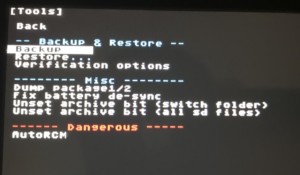
06.この画面でBackup...を選択してください。そしたらこの画面が出てきます。

07,あとはこの画面でBackup eMMC BOOT0/1を選択してください。
そうすると...
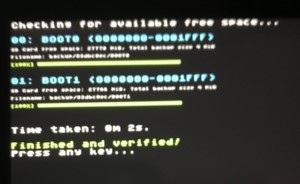
08,こんな感じでPress any key...出てくるのでここで電源ボタンで戻って
さっき選択したものの下にあるBackup eMMC RAW GPPを選択してください。
そうするとまたバックアップが始まります。
(これはかなり長いです。)
09,これが終わればPress any key...と出てくるので電源ボタン押して戻りBackのところでもう一度押し、
最後にPower offを選べば電源が落ちます。
パソコンでのバックアップ
10,Switchに入れていたSDカードを取り出しPCに挿してみるとbackupというフォルダができているので
そのフォルダをPCのどこでもいいので保存してください。
このときに絶対なくさないように管理してください。
※このときにbackupフォルダの名前に日にちを入れておくとわかりやすいです。
11,あとはSDカードにあるbackupフォルダを消せばバックアップ完了です。
私が書いたはじめての解説記事でした。
お疲れ様でした。
